Πολλοί χρήστες θέλουν μερικές φορές να ορίσουν έναν κωδικό πρόσβασης για το λογαριασμό διαχειριστή των Windows. Μια τέτοια ανάγκη μπορεί να προκύψει για διάφορους λόγους, όπως, για παράδειγμα, ο χρήστης είναι ένας τοπικός διαχειριστής δικτύου στην εταιρεία και πρέπει να προστατεύσει τις ρυθμίσεις των Windows από τους απλούς χρήστες. ο ιδιοκτήτης του υπολογιστή έχει παιδιά που πρέπει επίσης να περιορίσουν την πρόσβαση σε πόρους υπολογιστή.
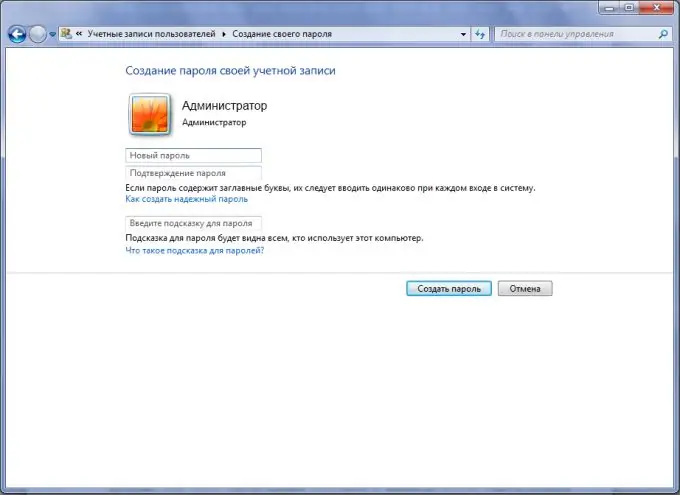
Οδηγίες
Βήμα 1
Πρώτα, συνδεθείτε στα Windows ως διαχειριστής υπολογιστή.
Βήμα 2
Μεταβείτε στον Πίνακα ελέγχου των Windows. Για να το κάνετε αυτό, μεταβείτε στα ακόλουθα στοιχεία μενού: "Έναρξη" -> "Ρυθμίσεις" -> "Πίνακας ελέγχου".
Βήμα 3
Επιλέξτε Λογαριασμοί χρηστών. Στο παράθυρο που ανοίγει, κάντε ξανά κλικ στο "Λογαριασμοί χρηστών".
Βήμα 4
Στη συνέχεια, πρέπει να κάνετε κλικ στο κουμπί "Διαχείριση άλλου λογαριασμού". Στη συνέχεια, επιλέξτε το λογαριασμό διαχειριστή.
Βήμα 5
Επιλέξτε "Δημιουργία κωδικού πρόσβασης".
Βήμα 6
Στο πεδίο "Εισαγωγή νέου κωδικού πρόσβασης" πρέπει να εισαγάγετε τον κωδικό πρόσβασης που θέλετε. Θα πρέπει να επαναληφθεί σε άλλο πεδίο που ονομάζεται "Εισαγάγετε τον κωδικό πρόσβασης για επιβεβαίωση". Για να μην ξεχάσετε τον κωδικό πρόσβασής σας, εισαγάγετε μια υπόδειξη στο αντίστοιχο πεδίο. Αφού εισαγάγετε και επιβεβαιώσετε, πρέπει να κάνετε κλικ στο κουμπί "Δημιουργία κωδικού πρόσβασης". Εάν και οι δύο φορές καθορίστηκαν το ίδιο, τότε ο κωδικός πρόσβασης θα οριστεί. Διαφορετικά, θα πρέπει να εισαγάγετε ξανά τον κωδικό πρόσβασης και την επιβεβαίωσή του.
Βήμα 7
Εάν το βήμα 6 ολοκληρώθηκε με επιτυχία, τότε αυτή τη στιγμή θα σας ζητηθεί να προστατεύσετε τα έγγραφά σας στον υπολογιστή από επιθέσεις άλλων χρηστών. Επιλέξτε το στοιχείο που σας ταιριάζει καλύτερα. Με αυτόν τον απλό τρόπο, ορίζετε τον κωδικό πρόσβασης μόνοι σας. Για να ελέγξετε την επιτυχία της λειτουργίας, απλώς επανεκκινήστε τον υπολογιστή σας.






